Windows 10では、閉じるボタンをクリックしたとき、またはタスクバーのアプリのアイコンを右クリックして[ウィンドウを閉じる]オプションをクリックしたときに、アプリが閉じられないことがありました。
アプリを閉じることができない場合、またはアプリが応答していない場合は、タスクマネージャを使用してアプリを終了できます。
Windows 10 Spring Creators Updateバージョン1803以降、アプリケーションを終了する別の方法があります。 Settingsアプリからもアプリを終了できるようになりました。
このガイドでは、設定とタスクマネージャを使って応答しないアプリを終了させる方法を説明します。
2の方法1
設定アプリでアプリを終了する
Windows 10バージョン1803以上でのみ利用可能です。
この方法では、従来のデスクトッププログラムを終了することはできません。 デスクトッププログラムを閉じたい場合は、このガイドの方法2に記載されている手順を確認してください。
ステップ1: 設定アプリ > アプリ > アプリと機能に移動します 。
ステップ2:インストールされているアプリの一覧で、終了したいアプリのエントリを見つけ、それをクリックして[詳細オプション]リンクを表示します。 [ 詳細オプション]リンクをクリックします 。
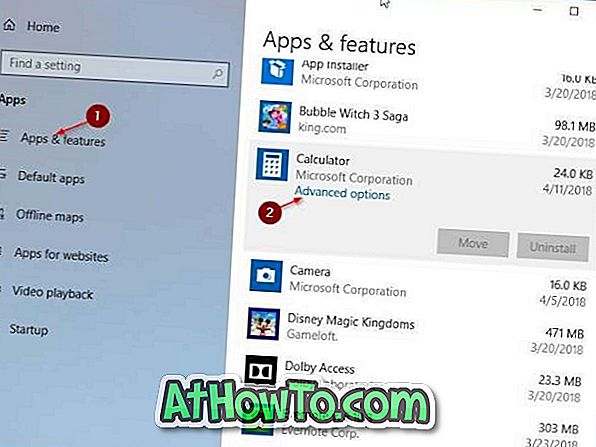
ステップ3:終了セクションを見るためにスクロールして下さい。 [ 終了 ]ボタンをクリックして、アプリとその関連プロセスがあればすぐに終了します。
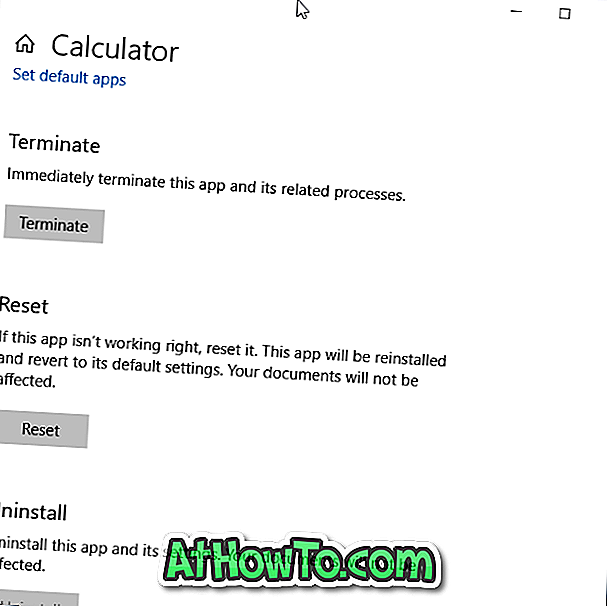
2の方法2
タスクマネージャでアプリを終了する
アプリに加えて、このメソッドは古典的なデスクトッププログラムを終了するためにも使用できます。
ステップ1:タスクマネージャを開きます。 最速の方法はCtrl + Shift + Escキーを使うことです。
ステップ2:あなたがタスクマネージャの最小バージョンを入手した場合は、フルバージョンを表示するために詳細ボタンをクリックしてください 。
ステップ3: [ プロセス ]タブの[アプリ]カテゴリに実行中のすべてのアプリが表示されます。 終了するアプリを右クリックし、[ タスクの終了]オプションをクリックしてアプリを終了します。
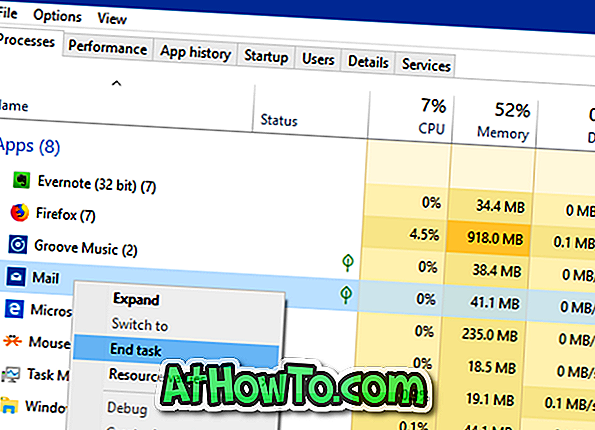
また、最近インストールされたアプリをWindows 10で表示する方法についての記事も読んでください。














